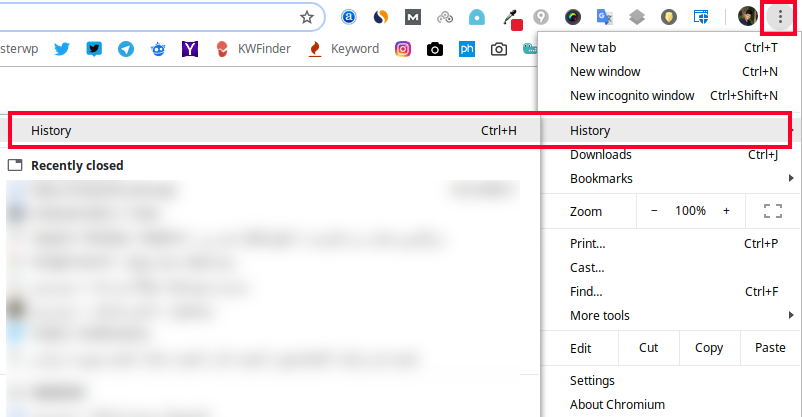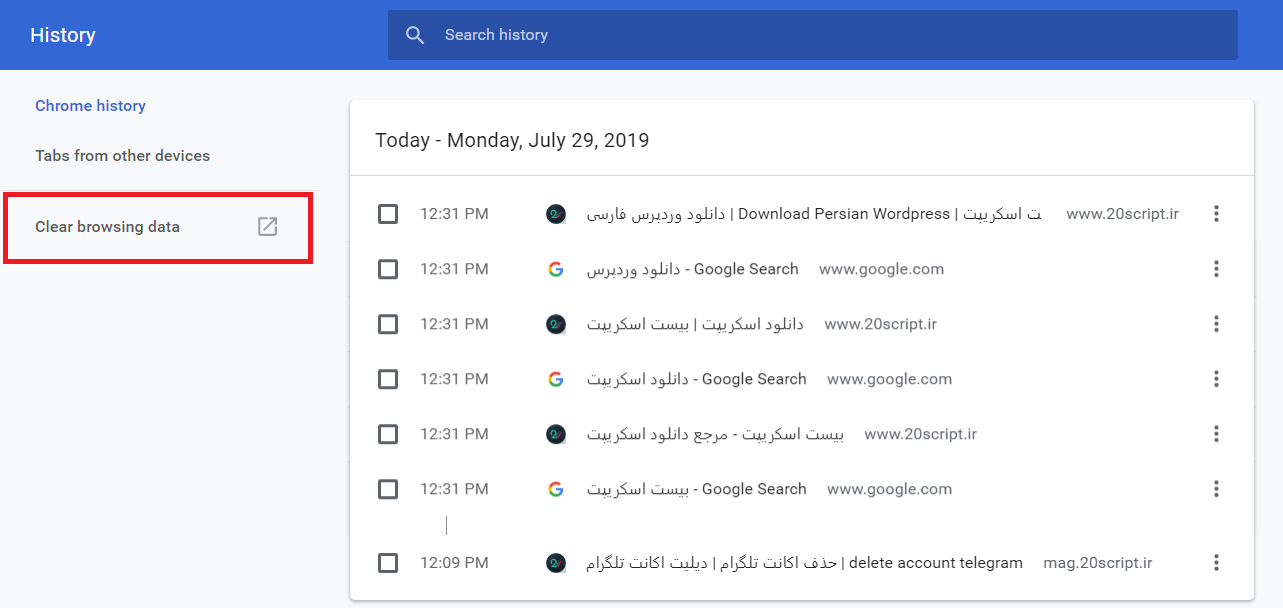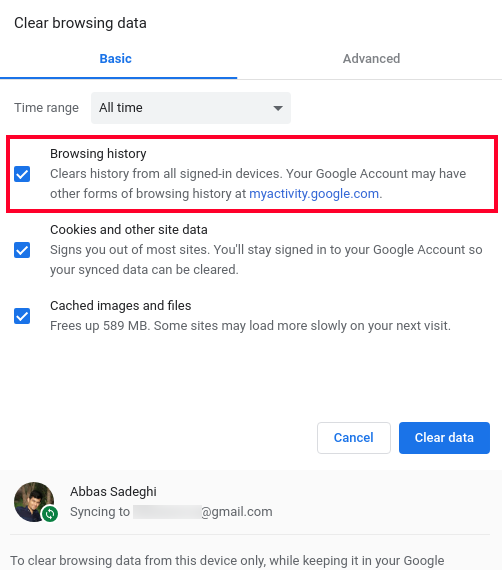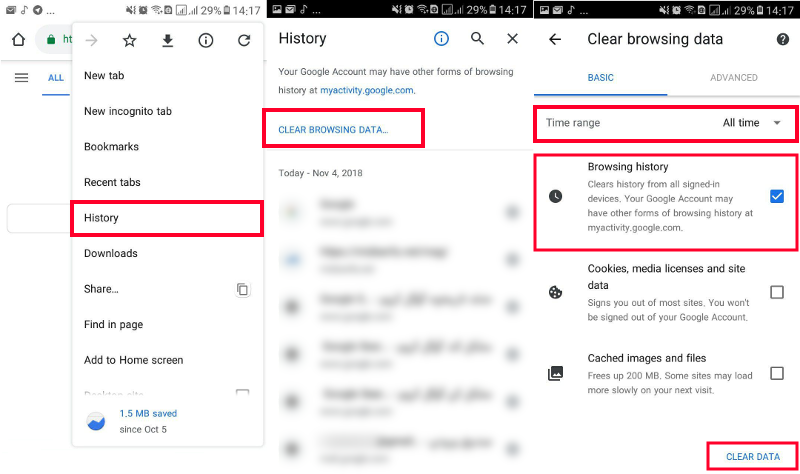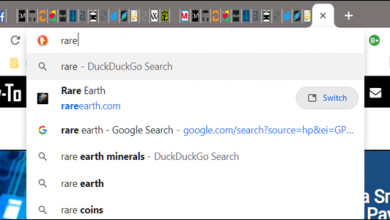یکی از عواملی که باعث ایجاد مشکل کند شدن گوگل کروم میشود مربوط به کش این مرورگر هست. تمامی سایتها برای افزایش سرعت سایت سعی میکنند با استفاده از کش کاری کنند که فایلهای خود را در حافظه هارد دیسک شما در اولین بازدید ذخیره کنند تا در بازدیدهای بعدی نیازی نباشد فایلها مجددا از سرور لود شوند. برای همین به مرور زمان که به سایتهای مختلفی مراجعه میکنید فضای کش اشغال شده افزایش پیدا میکند و در نهایت باعث کند شدن مرورگر خواهد شد که یکی از راههای برطرف کردن مشکل کندی سرعت در این مرورگر حذف تاریخچه گوگل کروم است.
در این آموزش از بیست اسکریپت مگ قصد دارم به نحوه پاك كردن history گوگل کروم کامپیوتر و پاك كردن history گوگل کروم در گوشی اندروید بپردازم که با استفاده از آن میتوانید تاریخچه مرورگر خود را پاک کنید. این کار باعث خواهد شد که فایلهای کش شده و سایتهایی که از آنها بازدید کردهاید از فضای هارد دیسک و تاریخچه بازدیدهای شما پاک شود که در نهایت منجر به افزایش سرعت مرورگر گوگل کروم خواهد شد.
آموزش حذف تاریخچه گوگل کروم در کامپیوتر
برای حذف تاریخچه مرورگر گوگل کروم در کامپیوتر ابتدا باید به صفحه مربوط به History این مرورگر مراجعه کنید. برای این منظور در صورتی که در حال حاضر با مرورگر گوگل کروم در حال مطالعه این آموزش هستید میتوانید روی دکمه زیر کلیک کنید تا مستقیما به صفحه پاک کردن هیستوری گوگل کروم هدایت شوید.
و یا اینکه میتوانید از دکمههای ترکیبی Ctrl + H استفاده کنید یا اینکه از منوی سه نقطه مرورگر گوگل کروم روی گزینه History کلیک کنید.
بعد از اینکه وارد صفحه حذف تاریخچه مرورگر گوگل کروم شدید، مشابه تصویر زیر آخرین صفحات سایتهایی که از آنها بازدید کردهاید به شما نمایش داده خواهند شد که برای حذف تاریخچه میتوانید از دکمهای که برای حذف تاریخچه با عنوان Clear browsing data در نظر گرفته شده است استفاده کنید.
با کلیک روی این دکمه به صفحه chrome://settings/clearBrowserData هدایت میشوید که در این صفحه پنجره مربوط به حذف دادههای گوگل کروم که شامل حذف تاریخچه گوگل کروم، کوکیها، فایلهای کش شده و…نمایش داده خواهد شد.
همانطور که میبینید این پنجره دارای دو تب با عنوان Basic و Advanced است که با استفاده از این تبها میتوانید با انتخابهای بیشتری تاریخچه و دادههای مرورگر گوگل کروم را حذف کنید. برای این منظور ابتدا از بخش Time range که مربوط به انتخاب بازه زمانی است مشخص کنید که تاریخچههای حذف شده چه بازه زمانی را تشکیل خواهند داد. در حال حاضر که نسخه 70 مرورگر گوگل کروم همین چند روز پیش منتشر شده است این گزینه شامل موارد زیر است.
- Last hour: حذف تاریخچه در بازه زمانی یک ساعت اخیر
- Last 24 hours: حذف تاریخچه در بازه زمانی 24 ساعت اخیر
- Last 7 days: حذف تاریخچه در بازه زمانی 7 روز اخیر
- Last 4 weeks: حذف تاریخچه در بازه زمانی 4 هفته اخیر
- All time: حذف تاریخچه در کل بازه زمانی(از زمانی که مرورگر نصب شده است)
حال چون قصد داریم فقط تاریخچه را حذف کنیم تیک گزینه Browsing History را فعال کرده و در نهایت روی دکمه Clear Data کلیک کنید. اگر مایل هستید که مشکل کندی گوگل کروم نیز برطرف شود میتوانید با فعال کردن تیک گزینه Cached images and files فایلها و تصاویر کش شده را نیز پاک کنید تا مرورگر شما سبک شده و سرعت آن افزایش پیدا کند.
آموزش حذف تاریخچه گوگل کروم در گوشی اندروید
برای حذف کردن تاریخچه گوگل کروم در گوشی اندرویدی نیز باید این مراحل را طی کنید. با این تفاوت که فقط محیط فرق میکند. مراحل ذکر شده که در ادامه برای حذف تاریخچه گوگل کروم در گوشی اندروید توضیح داده میشود را مطابق تصاویر از سمت چپ به راست طی کنید.
ابتدا وارد برنامه Google Chrome در گوشی خود شده و سپس روی آیکون سه نقطه کلیک کنید. در این مرحله منوی برنامه باز خواهد شد که باید روی گزینه History کلیک کنید. در این مرحله مطابق تصویر دوم در صفحه History باید روی گزینه Clear Browsing Data کلیک کنید تا به صفحه حذف دادههای گوگل کروم هدایت شوید. در این صورت صفحه Clear Browsing Data مطابق تصویر سوم برای شما باز خواهد شد. دقیقا مشابه روشی که برای حذف تاریخچه گوگل کروم در کامپیوتر توضیح داده شد از بخش Time Range ابتدا بازه زمانی را برای حذف تاریخچه انتخاب کنید. سپس تیک گزینه Browsing History را فعال کرده و در نهایت روی دکمه CLEARE DATA که در انتهای صفحه قرار دارد کلیک کنید. بسته به میزان داده باید مدتی منتظر بمانید تا تاریخچه حذف شود.
اگر در مرورگر گوگل کروم اندروید نیز با مشکل کندی سرعت مواجه هستید میتوانید با فعال کردن تیک گزینه Cached image and files دادههایی که روی حافظه گوشی به صورت کش شده قرار دارند را حذف کنید تا سرعت مرورگر گوگل کروم افزایش پیدا کند.